נוטריון
מודול הנוטריון של עודכנית מאפשר טיפול בכל ההיבטים הקשורים לפעילות הנוטריון,
בין אם מדובר בלקוחות קבועים או מזדמנים.
תוכלו להפיק אישורים, לרשום חיוב על פי המחירון הנוטריוני
ובסיום להפיק דרישת תשלום וחשבונית מס/קבלה.
בנוסף תוכלו לשלוח אישורים אלקטרוניים.
ישנן שתי אפשרויות עבודה עם הממשק:
א. הוספת תיק נוטריוני חדש ללקוח כללי בשם "נוטריון".
ב. הוספת תיק נוטריוני חדש ללקוח קיים.
1. במסך הראשי ← תפריט נוטריון ← הוסף אישור.
2. ייפתח מסך "בחר נוטריון וסוג טופס".

- שם נוטריון – שם הנוטריון שיוצג על גבי האישורים שיופקו.
- בשדה "סוג הטופס" סמנו "אישור" או "צוואה". בחירה באחד הסוגים תציג רשימת טפסים תואמת, בשדה "אישור".
- בשדה "אופן הפקה" – בחרו נייר (הפקת מסמך אלקטרוני מוסברת במאמר נפרד).
פרטי תיק
- "סמן תיבה זו אם הלקוח הוא אחד החותמים" – סמנו תיבה זו במידה והאישור הנוטריוני מופק ללקוח הקיים בתוכנה.
- "העתק פרטי לקוח לשם התיק" – סמנו תיבה זו במידה והנכם רוצים ששם הלקוח יוצג בשם התיק.
- "העתק פרטי חותם/ים לשם התיק" – סמנו תיבה זו במידה והנכם רוצים ששם החותם/ים יתווסף לשם התיק.
3. להמשך לחצו על כפתור [הבא].
מסך פרטי חותם
במידה וסימנתם את התיבה "אם הלקוח הוא אחד החותמים", מסך זה לא יופיע ותעברו אוטומטית למסך הבא ← חותמים.
במסך "פרטי חותם" מלאו את השדות השונים.
במידה והחותם קיים במערכת, לחצו על הכפתור  [בחר ישות קיימת] והמערכת תמלא את הפרטים אוטומטית.
[בחר ישות קיימת] והמערכת תמלא את הפרטים אוטומטית.
במידה והחותם בעל ת.ז ביומטרית, סמנו את הסעיף "תעודה ביומטרית" ומלאו את הפרטים.
להמשך לחצו על [שמור].
מסך חותמים
לתיקון פרטי החותם, לחצו לחיצה כפולה על שם החותם.
ניתן להוסיף חותמים במידת הצורך על ידי לחיצה על כפתור [הוסף].
במידה ואין חותמים נוספים, לחצו על כפתור [הבא].
מסך חיובי נוטריון
במסך זה יוצגו החיובים בגין עלות המסמך הנוטריוני וכמות החותמים.
לעדכון פריט החיוב ← סמנו את הפריט ← לחצו על [הצג] ועדכנו את הסכום או הכמות.
להוספת חיוב נוסף ← לחצו על .png) [הוסף] ← בשדה "תיאור" בחרו את פריט החיוב הרצוי.
[הוסף] ← בשדה "תיאור" בחרו את פריט החיוב הרצוי.
להמשך לחצו על [הבא].
מסך אופן קבלת תשלום
בחרו את אופן חיוב הלקוח בגין השירות.
בחירה בהפקת חשבון עסקה, קבלה או חשבונית מס/קבלה, תפתח מסך חדש להפקת המסמך הרצוי.
להמשך והפקת המסמך הנוטריוני ← לחצו על כפתור [סיום].
מסך אימות
לסיום תהליך החתימה על המסמך הנוטריוני ← מלאו את הסעיפים במסך "אימות" ← בסיום לחצו על [אשר].
המסמך הנוטריוני ייפתח כקובץ Word עם מספר סידורי ומספר טופס.
המסמך יישמר בכרטיס התיק ← בחוצץ מסמכים.
מסך פרטי תיק נוטריון
במידה והמסמך נמחק, בכותרת המסך ← לחצו על כפתור  [צור מסמך נוטריון מחדש].
[צור מסמך נוטריון מחדש].
ייפתח מסך אימות ולאחריו המסמך ייפתח, עם אותו מספר סידורי.
להצגת תיקי הנוטריון שבתוכנה:
1. במסך הראשי ← תפריט נוטריון ← באמצעות חלון הסינון ניתן להציג תיקים בהתאם לסוג המסמך הנוטריוני.
2. לחיצה על ספר נוטריון-צוואות ← תציג רק את התיקים המכילים אישורים נוטריונים מסוג צוואות.
3. פנקס הוצאות/החזרות ← באמצעות חלון הסינון ניתן להציג מסמכים שתועדו לאחר הוצאה/החזרה .
לתיעוד יציאת מסמך נוטריוני מהמשרד:
1. בכרטיס התיק הנוטריוני ← חוצץ הוצאות/החזרות מסמך נוטריוני.
2. לחצו על כפתור .png) [הוסף].
[הוסף].
3. במסך "פרטי הוצאה/החזרה" הקלידו את הפרטים הנדרשים ולחצו על [שמור].
על מנת שהמשרד יוכל להפיק אישורים/צוואת נוטריונים יש להגדיר תחילה את אחד המשתמשים כנוטריון.
1. תפריט ההמבורגר ← כלים ותחזוקה ← הגדרות מערכת ← בחרו בהגדרה רשימת משתמשים.
2. בחרו את כרטיס המשתמש המשמש כנוטריון ולחצו על כפתור [עדכן].
3. סמנו את התיבה "משמש כנוטריון".
4. בסיום לחצו על כפתור [שמור].
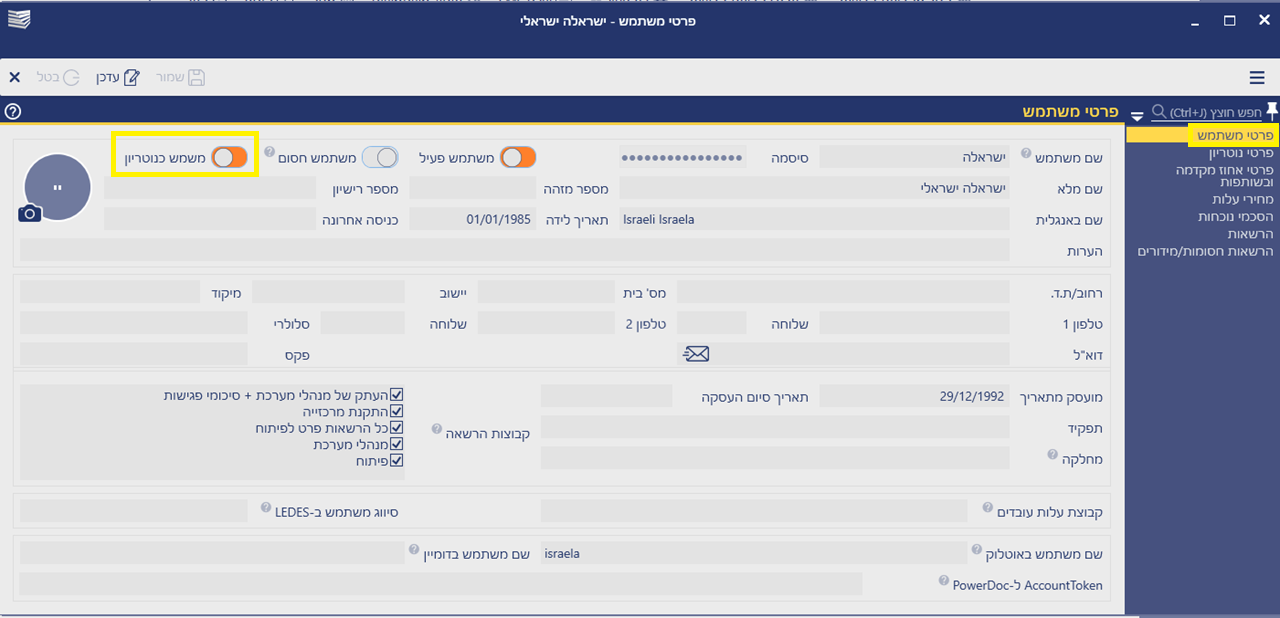
כנסו לכרטיס המשתמש שהוגדר כנוטריון ועברו לחוצץ "פרטי נוטריון".
לחצו על כפתור [עדכן] ומלאו את השדות. פרטים אלו יופיעו בכל האישורים והצוואות.
ניתן להפיק מסמך ביטול בעקבות מסמך נוטריוני שהופק.
לא ניתן למחוק או לבטל אישור או צוואה שהופקו. במקום זאת יש להפיק מסמך ביטול נוטריוני. ההפקה תיצור באופן אוטומטי תיק נוטריוני חדש, אשר יכלול את מסמך הביטול. במסמך הביטול יופיע מספר האישור המקורי שבוטל
1. להפקת מסמך ביטול ← במסך הראשי לחצו על תפריט "נוטריון" ← הוסף אישור.
2. ייפתח מסך "הוספת תיק נוטריון".
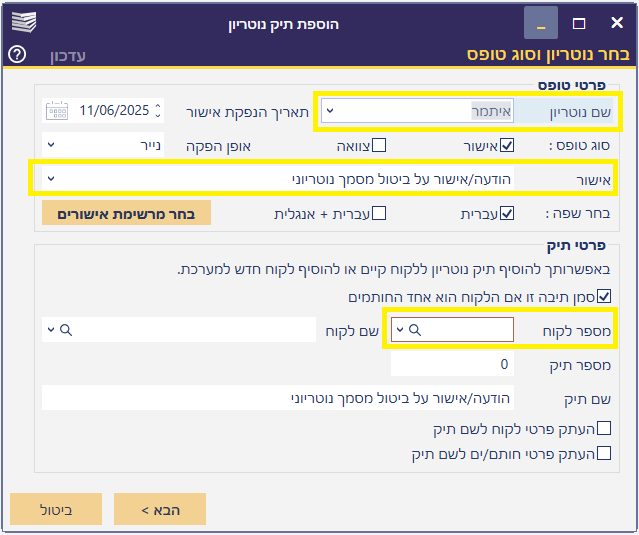
- בשדה "שם נוטריון" – בחרו את הנוטריון.
- בשדה "תאריך הנפקת האישור" – בחרו בתאריך.
- בשדה "סוג הטופס" – סמנו את התיבה "אישור".
- בשדה "אישור" – בחרו במסמך "הודעה/אישור על ביטול מסמך נוטריוני".
3. לחצו על הכפתור [בחר מרשימת אישורים] ואתרו את האישור המקורי שהופק.
4. במידה והלקוח הוא אחד החותמים על מסמך הביטול, סמנו את התיבה ואתרו את הלקוח.
5. להעתקת פרטי הלקוח או חותם לפרטי התיק, סמנו את התיבות בהתאם.
6. להמשך לחצו על כפתור [הבא].
לחיצה על כפתור [הבא] תציג חלון לבחירת חותמים על מסמך הביטול.
להוספת חותם נוסף ניתן ללחוץ על כפתור [הוסף].
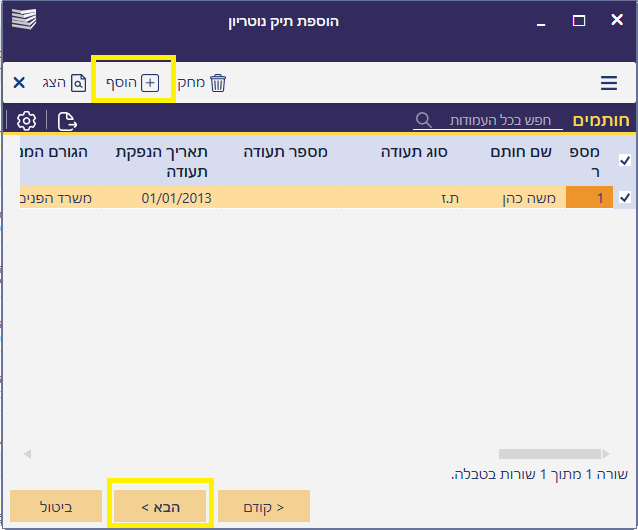
לחצו על כפתור [הבא].
בחלון אופן קבלת תשלום, בחרו באחת מהאפשרויות המוצגות ולחצו על כפתור [סיום].
בחלון הודעה/אישור על ביטול מסמך נוטריוני, מלאו את הפרטים הנדרשים ולסיום לחצו על כפתור [סיום].
השדות של פרטי המסמך הם שדות חובה למילוי.
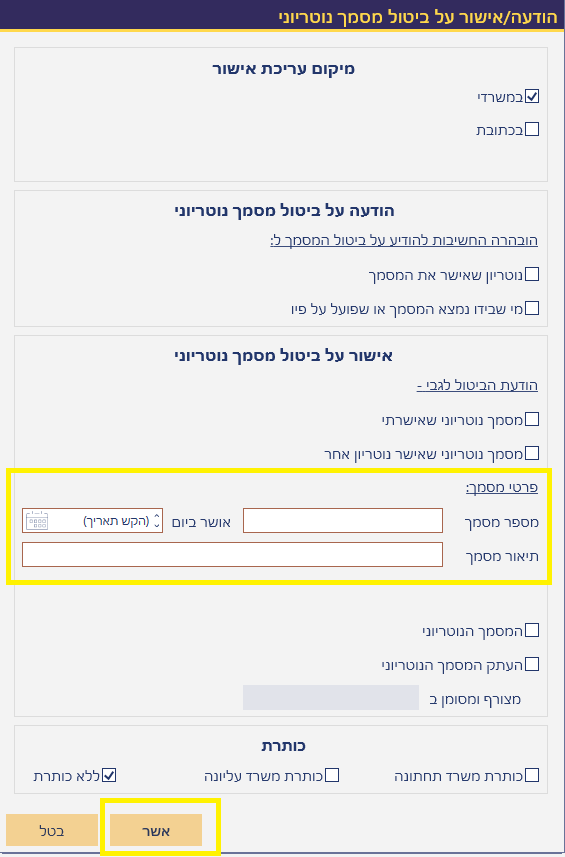
בסיום התהליך יווצר תיק נוטריוני נוסף שיכיל את מסמך הביטול.
בנוסף מסמך הביטול ייפתח על גבי המסך.
